Вы собрали вещи и готовы к поездке. Вы купили туристическую eSIM, но при попытке ее активировать случается неприятность: QR-код не сканируется. Возможно, камера вашего телефона треснула, освещение плохое или код просто не считывается. Не паникуйте! Неработающий QR-код не означает, что вы обречены на поездку без интернета.
Существует надежный запасной метод: ручная установка. Это руководство проведет вас через простые шаги для активации eSIM с использованием данных вашего провайдера, чтобы вы всегда оставались на связи. В Yoho Mobile мы разрабатываем наши услуги так, чтобы они были гибкими в любой ситуации. Прежде чем начать, почему бы не ознакомиться с нашими гибкими тарифными планами eSIM, которые позволяют вам все контролировать?
Почему ручная установка — отличный запасной план
Хотя QR-коды удобны, они не являются безошибочным решением. Вам может потребоваться установить eSIM вручную в нескольких распространенных случаях:
- Поврежденная камера: Камера вашего телефона может быть размытой, треснувшей или просто не работать, что делает сканирование невозможным.
- Плохие условия для сканирования: Тусклое освещение или блики на экране могут помешать даже идеальной камере правильно считать QR-код.
- Отсутствие второго экрана: Если вы получили QR-код в электронном письме на то же устройство, на котором его активируете, вы не сможете отсканировать его камерой этого телефона.
- Поврежденный код: В редких случаях само изображение QR-кода может быть искажено или неполным.
Умение вводить данные вручную — это отличный навык для любого технически подкованного путешественника, который превращает потенциальную катастрофу в поездке в незначительную заминку.
Что вам понадобится для ручной установки eSIM
Прежде чем начать, подготовьте эти три простые вещи, чтобы процесс прошел гладко. Это намного проще, чем кажется!
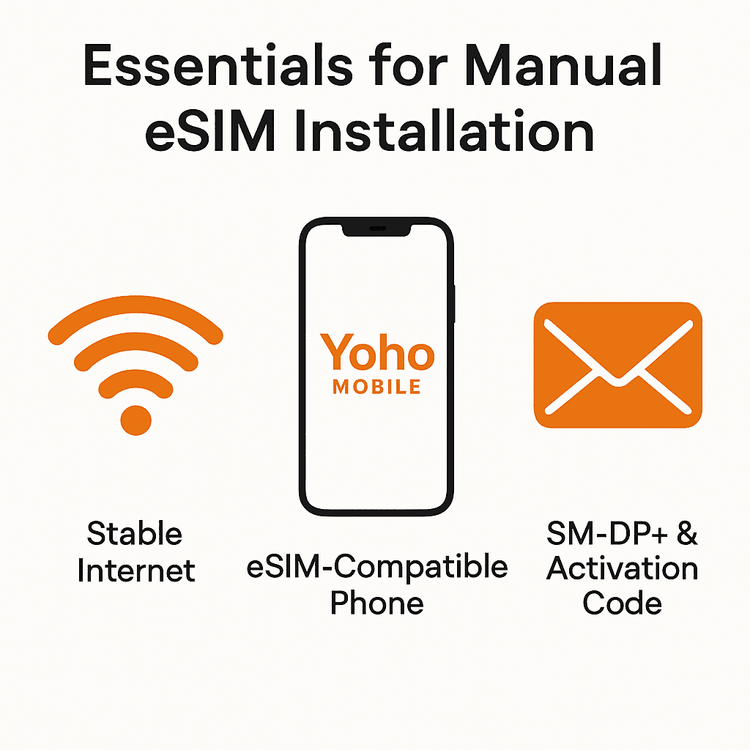
- Стабильное интернет-соединение: Вам понадобится Wi-Fi, чтобы загрузить профиль eSIM на ваше устройство. Мы рекомендуем сделать это до отъезда в аэропорт.
- Устройство, совместимое с eSIM: Убедитесь, что ваш смартфон или планшет поддерживает технологию eSIM. Для уверенности вы можете проверить наш подробный список устройств, совместимых с eSIM.
- Данные для активации: После покупки в Yoho Mobile вы получите электронное письмо, содержащее две ключевые части информации:
- Адрес SM-DP+
- Код активации
Держите эту информацию под рукой. Вам нужно будет точно ее скопировать и вставить.
Пошаговое руководство: Как вручную добавить eSIM
Процесс немного отличается для устройств на iOS и Android. Следуйте инструкциям для вашего конкретного телефона.
Запасной план для пользователей iPhone
С Yoho Mobile установка eSIM на iPhone обычно невероятно проста. После покупки вы можете просто нажать кнопку «Установить» в нашем приложении или электронном письме, и ваш iPhone сделает все остальное. Однако, если этот метод не сработает или вы предпочитаете сделать это самостоятельно, вот как вручную добавить сотовый тариф на iPhone с помощью адреса SM-DP+:
- Перейдите в Настройки > Сотовая связь (или Мобильные данные).
- Нажмите Добавить eSIM.
- В нижней части экрана выберите Использовать QR-код, а на следующем экране нажмите Ввести данные вручную.
- Вы увидите два поля: Адрес SM-DP+ и Код активации.
- Аккуратно скопируйте адрес SM-DP+ из вашего письма от Yoho Mobile и вставьте его в соответствующее поле.
- Сделайте то же самое для кода активации.
- Нажмите Далее и следуйте инструкциям на экране, чтобы присвоить имя вашей новой eSIM (например, «Yoho Путешествия») и завершить настройку.
Для получения дополнительной информации вы всегда можете обратиться к официальной странице поддержки Apple по eSIM.
Как установить eSIM без QR-кода на Android
Настройки Android могут незначительно отличаться в зависимости от производителя (например, Samsung или Google), но общие шаги очень похожи.
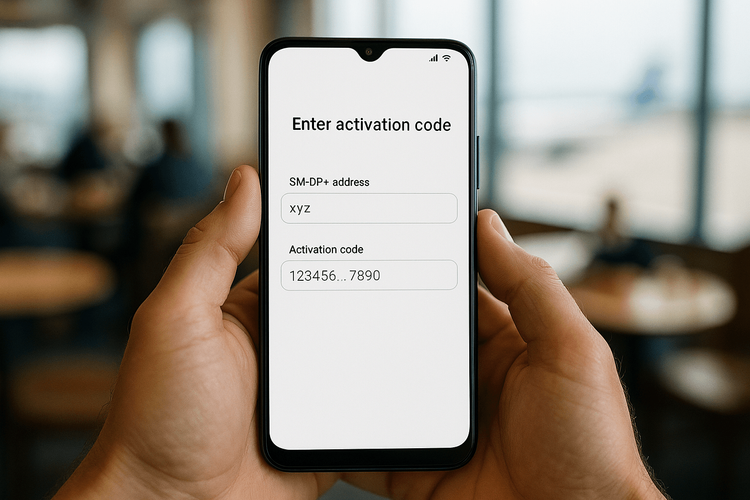
- Перейдите в Настройки > Сеть и интернет > SIM-карты.
- Нажмите кнопку + (плюс), чтобы Добавить сеть или Скачать SIM-карту.
- Откроется камера для сканирования QR-кода. Найдите опцию Нужна помощь? или Ввести вручную.
- Нажмите на нее, и вам будет предложено ввести код активации. Некоторые телефоны, например Google Pixel, запросят адрес SM-DP+ после ввода первоначального кода. Просто следуйте инструкциям на вашем устройстве.
- Скопируйте и вставьте Код активации и Адрес SM-DP+ из вашего письма от Yoho Mobile.
- Нажмите Продолжить или Активировать, чтобы загрузить и установить ваш профиль eSIM.
Если вам нужна дополнительная помощь, руководство по поддержке Google для телефонов Pixel является полезным ресурсом.
Советы профессионалов для безупречной настройки
Чтобы избежать заминок, помните об этих советах:
- Проверяйте на опечатки: Копируйте и вставляйте данные напрямую, чтобы избежать ошибок. Лишние пробелы до или после кодов могут привести к сбою активации.
- Оставайтесь на Wi-Fi: Не отключайтесь от сети Wi-Fi до тех пор, пока профиль eSIM не будет полностью загружен и установлен.
- Перезагрузите устройство: Если eSIM установлена, но не подключается к сети, простая перезагрузка телефона часто может решить проблему.
- Путешествуйте со спокойной душой: После настройки вы можете путешествовать без забот. А с Yoho Mobile вы всегда под защитой. Даже если вы израсходуете весь свой высокоскоростной трафик, наш сервис Yoho Care обеспечит базовое соединение, чтобы вы могли вручную пополнить счет или связаться с поддержкой, не оставаясь без связи.
Часто задаваемые вопросы (FAQ)
Что такое адрес SM-DP+?
Адрес SM-DP+ (Subscription Manager - Data Preparation) — это уникальный адрес сервера, к которому подключается ваш телефон для безопасной загрузки профиля eSIM. Представьте его как адрес, где «живет» ваша цифровая SIM-карта до ее установки. Этот стандарт определен GSMA, что обеспечивает глобальную совместимость.
Где найти мой код активации eSIM и адрес SM-DP+?
После покупки тарифного плана eSIM от Yoho Mobile мы немедленно отправим вам подтверждающее письмо. В этом письме содержатся все необходимые данные для активации, включая адрес SM-DP+ и код активации, необходимые для ручной установки.
Могу ли я действительно установить eSIM, если камера моего телефона сломана?
Да, абсолютно! Метод ручной установки, описанный в этом руководстве, — идеальное решение, если ваша камера сломана или недоступна. Он полностью обходит необходимость в камере, полагаясь только на адрес SM-DP+ и код активации.
Что делать, если ручная установка eSIM не удалась?
Во-первых, еще раз проверьте, что вы точно скопировали адрес SM-DP+ и код активации без лишних пробелов. Убедитесь, что вы подключены к стабильной сети Wi-Fi. Если это не помогает, перезагрузите телефон и попробуйте еще раз. Если проблема не устранена, наша служба поддержки доступна круглосуточно. Просто посетите нашу страницу поддержки для получения помощи.
Заключение: оставайтесь на связи, несмотря ни на что
Неработающий QR-код не должен нарушать ваши планы на путешествие. Следуя этим простым шагам ручной установки, вы можете активировать свою eSIM и выйти в интернет за считанные минуты, будь у вас iPhone или Android. Этот мощный запасной метод гарантирует, что вы всегда будете контролировать свое подключение.
Готовы ощутить свободу путешествий с беспроблемным интернетом? Попробуйте бесплатную пробную eSIM от Yoho Mobile и убедитесь, насколько простым может быть глобальное подключение!
